Vsebina
Konfiguriranje usmerjevalnika Netis WF2419E je obvezen postopek, s katerim se sooča skoraj vsak uporabnik, če mu ponudnik pri povezovanju v omrežje ni opravil vseh dejanj. Danes bi radi podrobneje razkrili to temo in opisali popolnoma vse nastavitve, ki jih boste morda morali urediti pri organiziranju kabelske povezave in pri vklopu brezžične dostopne točke.
Pripravljalni ukrepi
Pripravljalne dejavnosti vključujejo vse postopke, ki jih je treba izvesti v primerih, ko usmerjevalnik še ni razpakiran. Uporabnik naj izbere prostor v stanovanju ali hiši, kjer želi poiskati omrežno opremo. V tem primeru je treba upoštevati posebnosti ožičenja tako ponudnika kot lokalnega omrežja. Poleg tega zagotovite zanesljivo pokritost, kjer koli potrebujete stabilen signal Wi-Fi. Betonske stene in električne naprave lahko blokirajo signal z brezžične dostopne točke, zlasti pri modelu Netis WF2419E, saj njegova pasovna širina ni tako močna kot pri usmerjevalnikih višjega razreda.
Ko je naprava sama razpakirana in je izbrano mesto zanjo, je čas, da se povežete z računalnikom. To lahko storite s kablom LAN ali prek privzete dostopne točke. Podrobnejša navodila za uporabo teh dveh možnosti najdete v univerzalnem članku na našem spletnem mestu na spodnji povezavi.
Več podrobnosti: Povezava usmerjevalnika z računalnikom

Zdaj je treba sedeti za računalnikom, da začnemo komunicirati z operacijskim sistemom, vendar je prezgodaj za vstop v spletni vmesnik. Najprej se morate prepričati, da omrežne nastavitve sistema Windows izpolnjujejo zahteve. Pozorni morate biti le na dva parametra, ki sta odgovorna za pridobitev naslovov DNS in IP. To operacijo je treba izvesti samodejno, zato preverite, ali imajo parametri res take vrednosti. Več o tem preberite v ločenem članku našega avtorja spodaj.
Več podrobnosti: Omrežne nastavitve sistema Windows

Pooblastilo internetnega centra
Nadaljnja dejanja se izvajajo prek spletnega vmesnika, ki je neke vrste predstavitev ogromnega menija z vsemi možnimi nastavitvami za zadevni usmerjevalnik Netis WF2419E. Proizvodno podjetje usmerjevalnikom ne dodeli običajnega gesla in prijave, zato morate samo odpreti spletni brskalnik in se tam registrirati 192.168.1.1 in kliknite na Enteriti v Internet Center. Vendar pojasnimo, da se lahko s sprostitvijo naslednjih specifikacij stanje spremeni. Če morate vnesti poverilnice, vendar jih ne poznate, za pomoč glejte drugo navodilo spodaj.
Več podrobnosti: Določitev uporabniškega imena in gesla za vstop v nastavitve usmerjevalnika
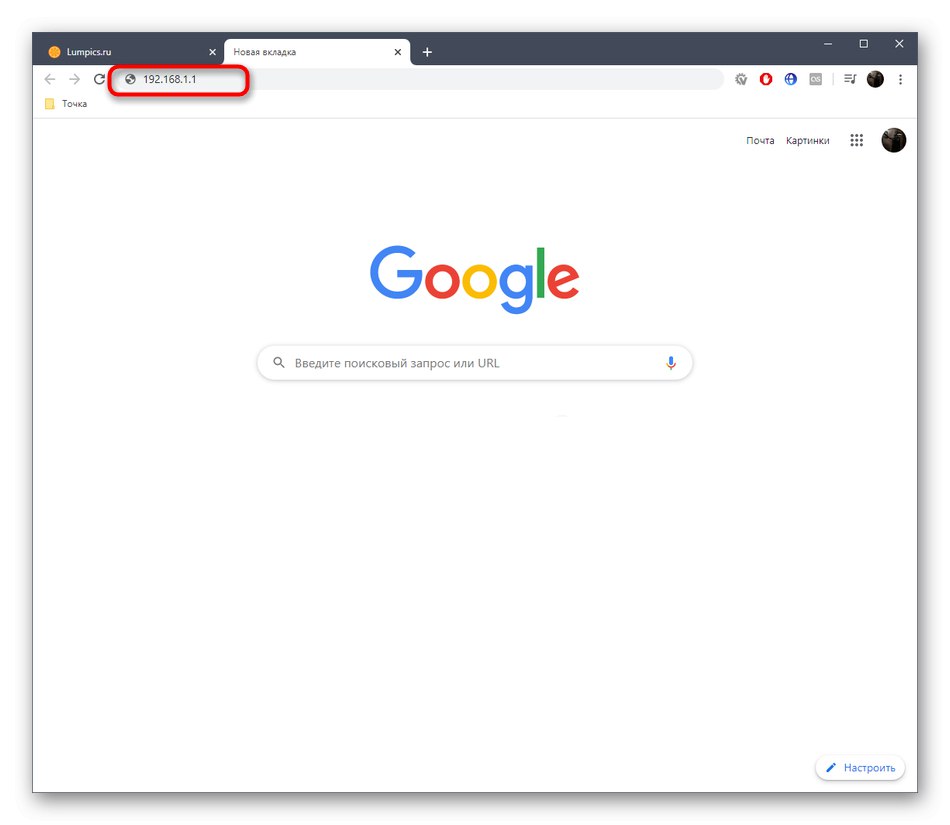
Hitra namestitev
Najnovejša različica vdelane programske opreme Netis WF2419E ima ločen blok, imenovan "Hitra namestitev"... Ustvarjen je bil posebej za začetnike in skromne uporabnike, ki morajo hitro nastaviti osnovne omrežne parametre in takoj iti na delo v internetu. Če ste eden izmed takih uporabnikov, sledite spodnjim navodilom, da nastavite pravilno delovanje žičnega interneta in Wi-Fi.
- Po uspešni avtorizaciji v spletnem vmesniku vam svetujemo, da v ustreznem spustnem meniju takoj spremenite jezik v ruščino. To vam bo pomagalo hitro razumeti vse prisotne elemente v meniju.
- Po tem z označevalnikom označite vrsto povezave, ki jo določi ponudnik.Za določitev informacij glejte pogodbo, posamezna navodila ali vprašajte podporno službo ponudnika internetnih storitev, saj se vsi ti parametri štejejo za edinstvene za vsakega ponudnika in ne moremo dati univerzalnega odgovora za nastavitev.
- Po določitvi vrste povezave nadaljujte z njeno konfiguracijo. Prva vrsta DHCP deluje po principu samodejnega zagotavljanja parametrov, zato lastnikom takega protokola ni treba ničesar dodatno konfigurirati.
- Kar zadeva "Statični IP", potem v tem primeru ponudnik neodvisno zagotovi naslov IP, masko podomrežja in DNS. Zdaj bi vam moralo biti jasno, zakaj smo v operacijskem sistemu omogočili samodejno prejemanje teh parametrov. To je posledica dejstva, da so konfigurirani v tem meniju.
- V hitrem načinu je mogoče nastaviti tudi protokol PPPoE, priljubljen v Ruski federaciji. Tu mora uporabnik za povezavo z omrežjem navesti samo prej prejeto geslo in ime računa.
- Takoj po izbiri vrste povezave lahko greste na blok "Brezžična nastavitev"... Tu morate nastaviti ime omrežja (SSID). Potreben je, da je na seznamu tudi sama dostopna točka. Varnostni parametri so nastavljeni glede na osebne nastavitve. Zaščito lahko popolnoma onemogočite in če jo pustite aktivno, boste morali nastaviti geslo, sestavljeno iz vsaj osmih znakov. Zapomnite si, kajti ključ bo treba vnesti ob prvi povezavi prek Wi-Fi.
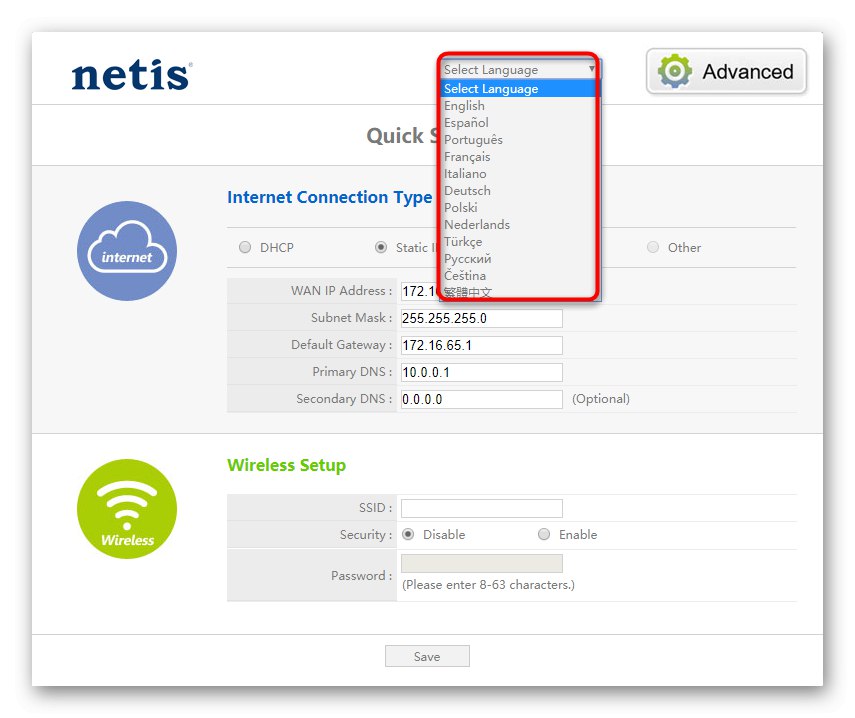
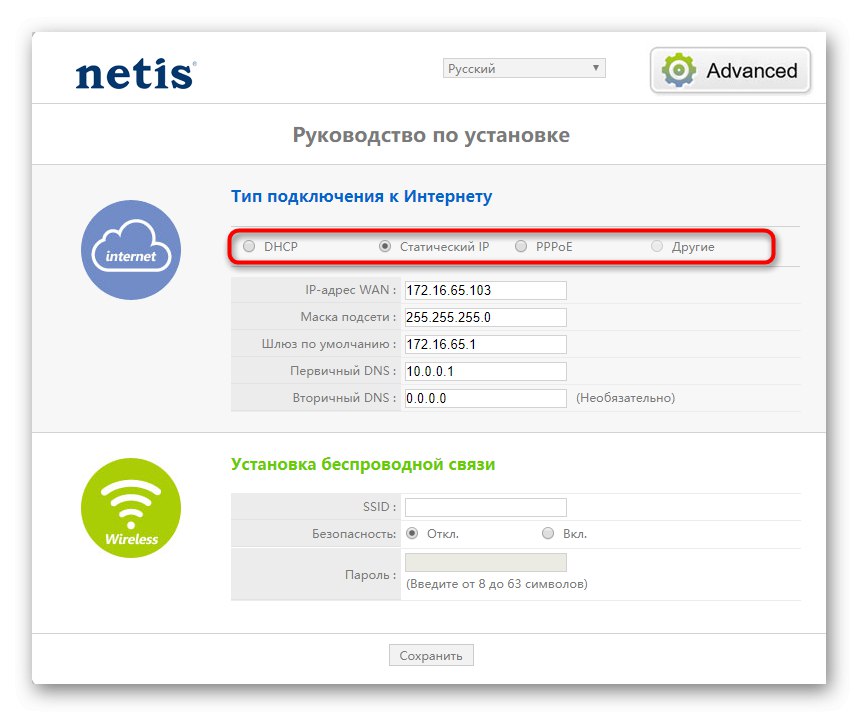
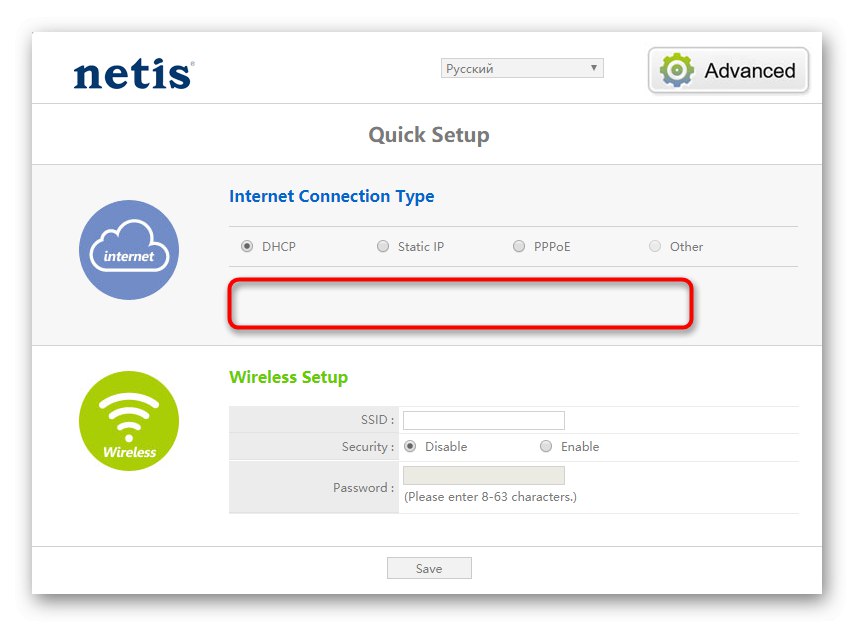
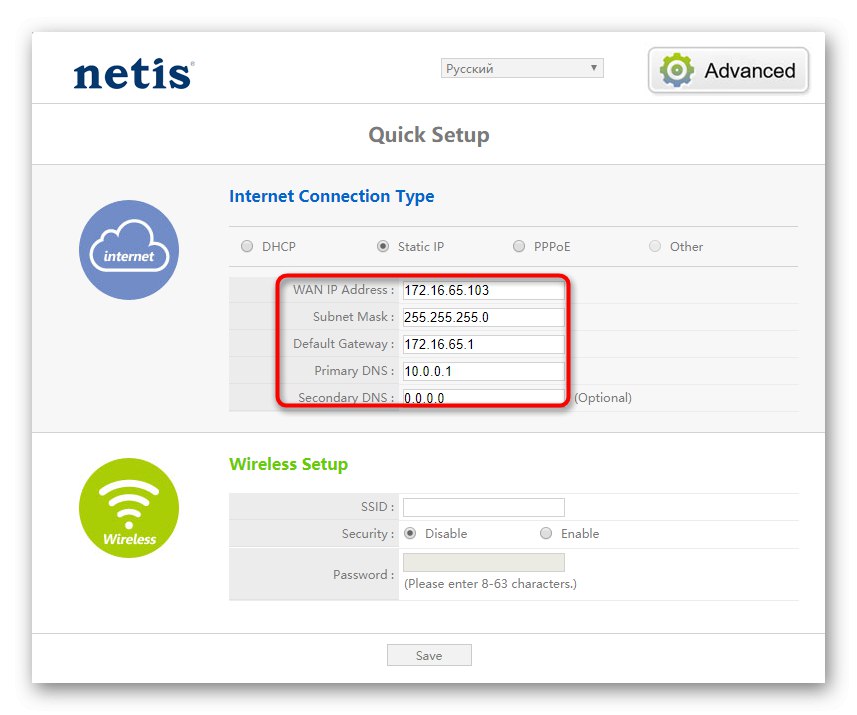
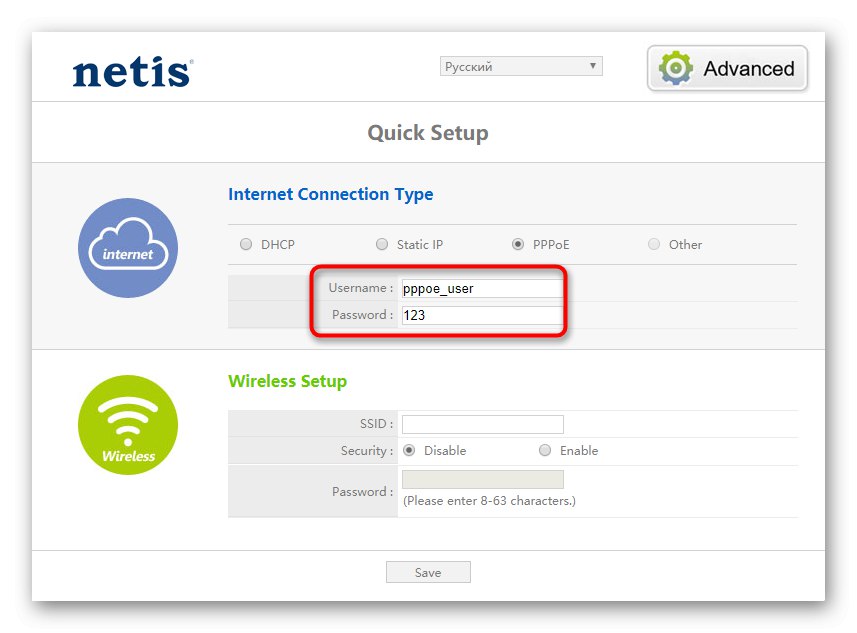
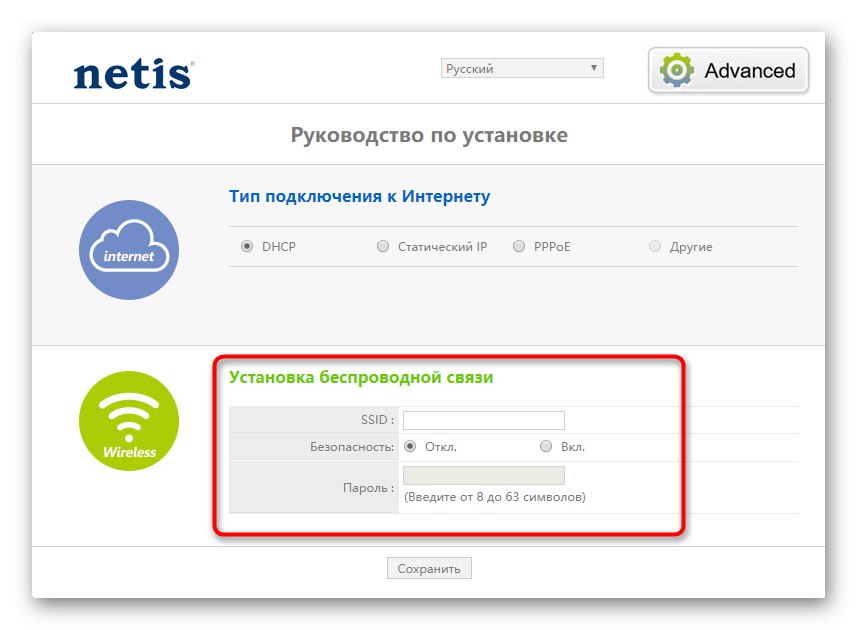
Ni več možnosti za izbiro odseka "Hitra namestitev" ne zagotavlja. Če ste z njo nastavili osnovno konfiguracijo, vendar morate izbrati dodatne nastavitve, nadaljujte z branjem potrebnega koraka v naslednjem odseku današnjega gradiva.
Ročna konfiguracija Netisa WF2419E
Postopek ročne konfiguracije je videti nekoliko drugače, saj bo moral uporabnik vsak parameter izbrati samostojno, potem ko ga je predhodno našel v ustreznem delu spletnega vmesnika. Vendar v tem primeru obstaja veliko več možnosti za nastavitev parametrov lokalnega, brezžičnega omrežja in požarnega zidu. Upoštevajmo vse te korake po vrsti.
1. korak: Nastavitve WAN
Najprej se v razdelku za hitro konfiguracijo premaknite na "Napredno"... Tam je treba po potrebi nastaviti parametre WAN, saj brez tega dostop do interneta preprosto ne bo prikazan za nobeno vrsto povezave. Ta nastavitev se izvede približno na enak način, kot smo prikazali v "Hitra namestitev".
- Pojdite skozi levo ploščo do razdelka "Omrežje".
- Izberite meni "WAN" in nastavite vrsto povezave na "Žično"tako da postavite oznako na ustrezen izdelek in nato izberete protokol, ki ga je ponudil ponudnik.
- Kot že veste, je vsak od teh protokolov konfiguriran posamično v skladu s priporočili ponudnika internetnih storitev, zato boste morali pojasniti informacije o izpolnjevanju obrazcev, če tega ni v pogodbi ali navodilih.
- Samo za DHCP predhodnih parametrov ni treba nastavljati, saj so vse informacije prejete v samodejnem načinu. Vendar je tu blok "Napredno".
- V njem lahko samostojno spremenite DNS in klonirate naslov MAC, če je bil predhodno dogovorjen s ponudnikom. Ne pozabite klikniti "Shrani"jih uporabiti.
- Pri uporabi protokola PPPoE je uporabnik pozvan, da dodatno izbere podvrsto povezave. Če ponudnik glede te zadeve ni dal posebnih priporočil, izberite element na seznamu "PPPoE".
- Če ga želite konfigurirati, vnesite uporabniško ime, dostopni ključ in nato aktivirajte parameter "Poveži se samodejno".
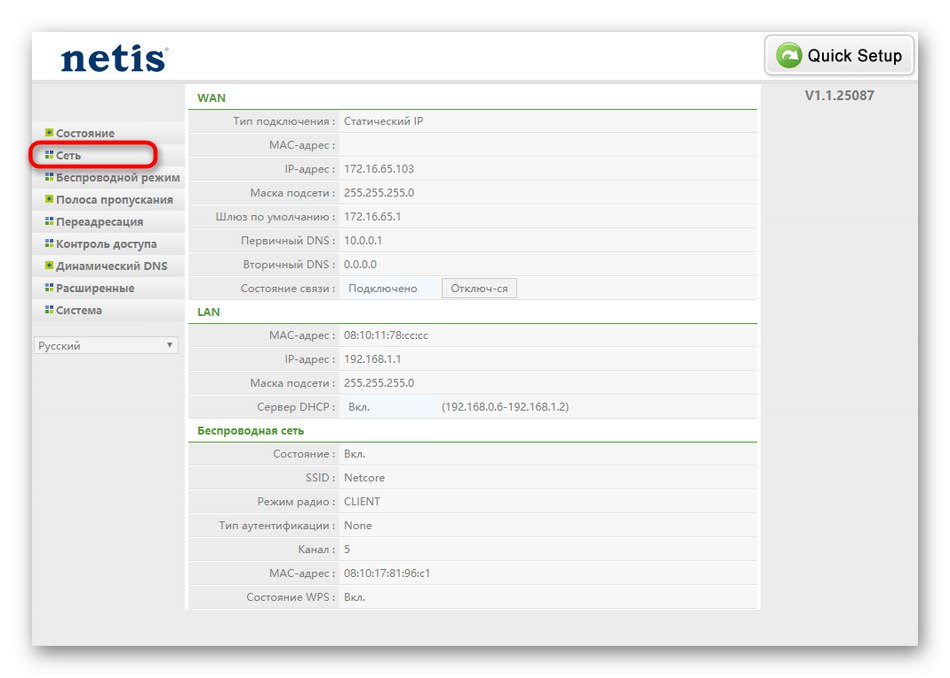
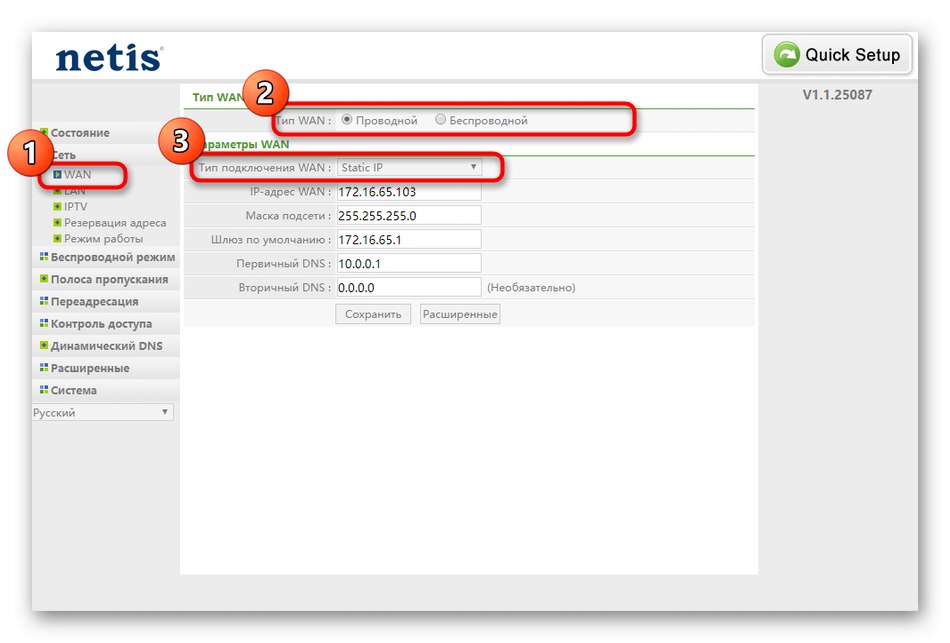
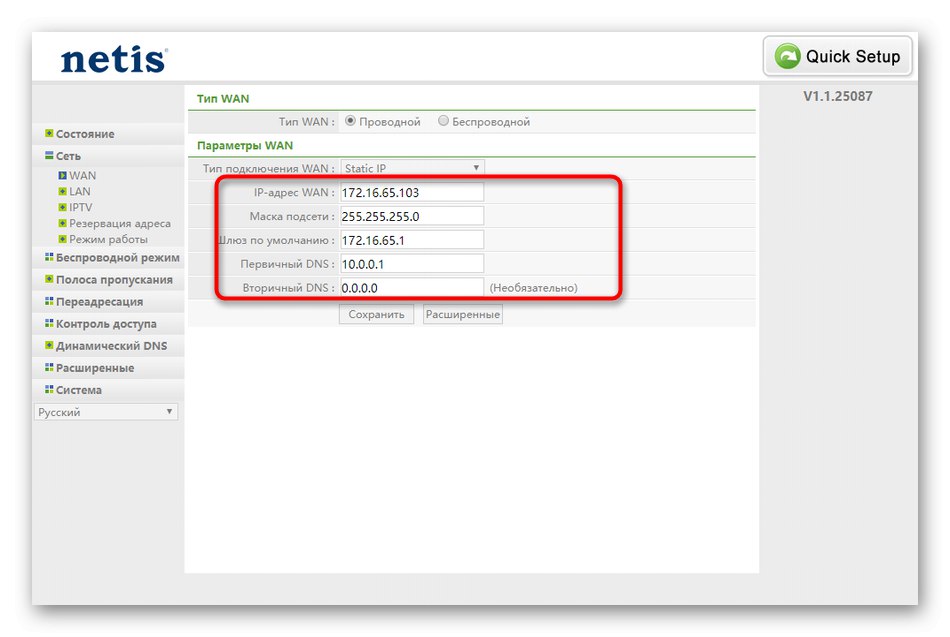
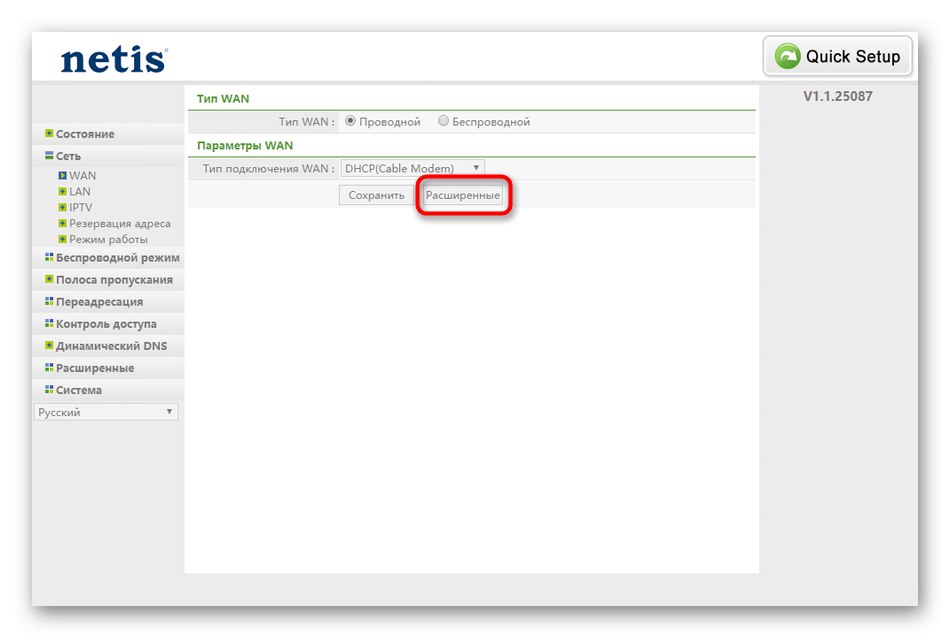
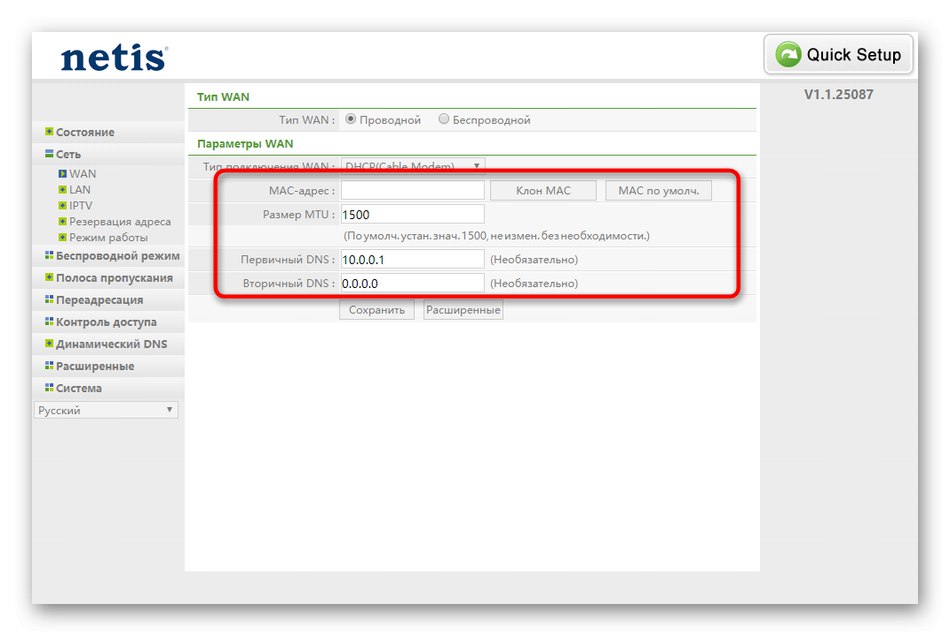
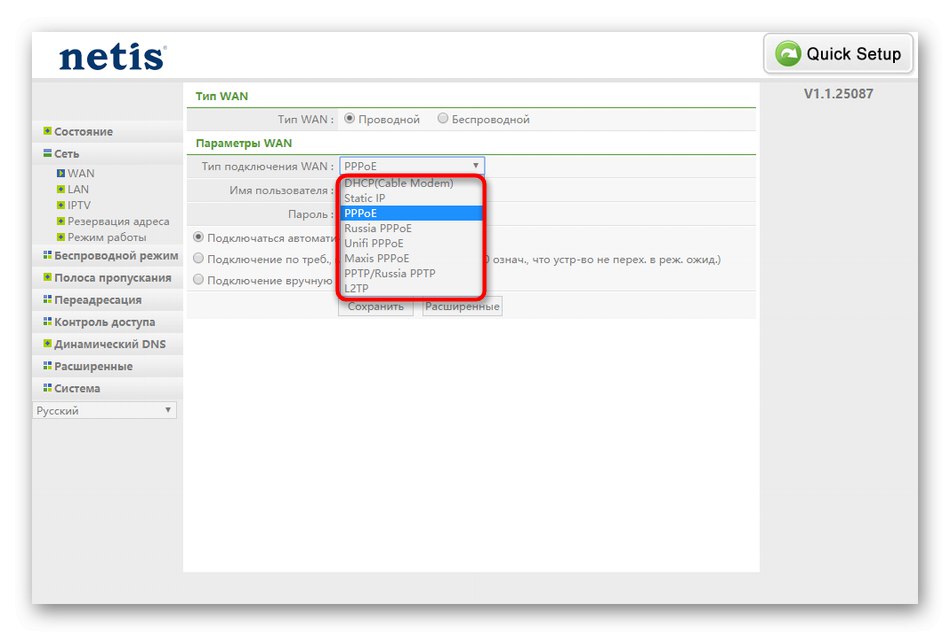
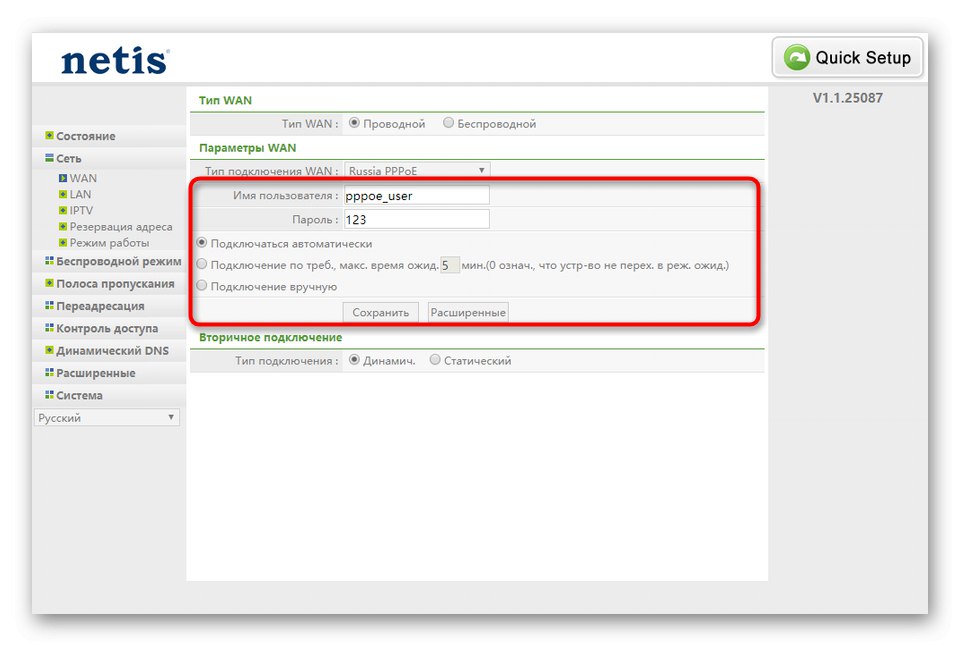
Če so bili vsi parametri ravno nastavljeni pravilno, preverite stanje omrežja v operacijskem sistemu. Če želite to narediti, na primer odprite kateri koli priročen brskalnik in prek njega pojdite na več spletnih mest, da se prepričate, da so normalno prikazani.
2. korak: Nastavitve LAN
Običajno nastavitev lokalnega omrežja ni smiselna, tudi če je na usmerjevalnik prek kabla priključenih več naprav, vendar je v nekaterih primerih preprosto treba spremeniti določene parametre. Svetujemo vam, da celo samo preverite njihove standardne vrednosti, da se prepričate, da je vse pravilno nastavljeno in da ne bo konfliktov pri povezavi.
- Če želite to narediti, odprite razdelek "LAN"kjer najprej preverite naslov IP naprave in masko podomrežja. Standardne vrednosti bi morale biti
192.168.1.1in255.255.255.0... Priporočljivo je omogočiti DHCP, tako da vsak računalnik ali prenosnik, ki uporablja LAN kabel, dobi posamezen IP. Dovoljen je poljuben obseg naslovov, vendar se prepričajte, da je to tako192.168.1.1ne bo vključen vanj, ker je ta naslov že dodeljen usmerjevalniku. - Kategorija "IPTV" bi se morali preseliti na tiste uporabnike, ki želijo na usmerjevalnik priključiti sprejemnik ali sam televizor. Priporočljivo je, da način IPTV ostane nespremenjen, vsi ostali parametri pa se spremenijo le, če je tako določeno v navodilih ponudnika. Določite eno od vrat LAN, ki bodo uporabljena za IPTV. Upoštevajte le, da se internet prek njega ne bo prenašal, zato lahko nanj priključite samo kabel iz sprejemnika ali televizorja.
- Sledi meni "Rezervacija naslova"... Pri uporabi DHCP za izbrano napravo dodeli določen naslov IP. Ciljna strojna oprema se doda z navedbo naslova MAC, zato jo je treba najprej določiti tako, da na primer pogledamo seznam povezanih odjemalcev. Po tem se nastavi poljuben opis, navede se ustrezen naslov IP in pritisne gumb Dodaj... Zdaj lahko vidite, kako je bil cilj dodan v tabelo. Vanj bodo postavljeni tudi drugi predmeti, če jim želite rezervirati IP.
- Na koncu konfiguriranja lokalnega omrežja predlagamo, da se prepričate, da usmerjevalnik deluje v zahtevanem načinu. Če želite to narediti, pojdite na "Način delovanja" in označite ustrezno točko z markerjem. Aktiviraj "Most" potrebno le, če ta naprava deluje kot verižna povezava za razširitev območja pokritosti Wi-Fi.
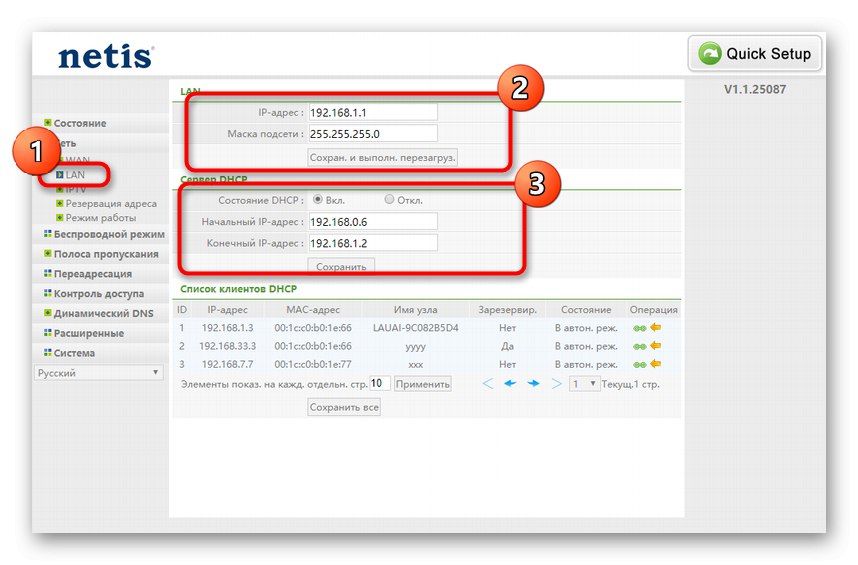
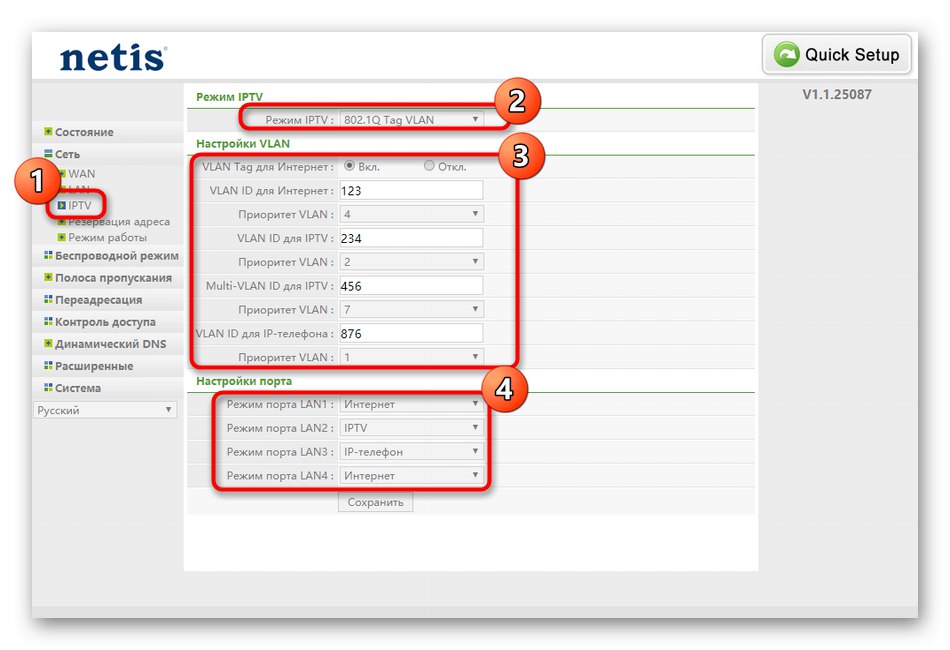
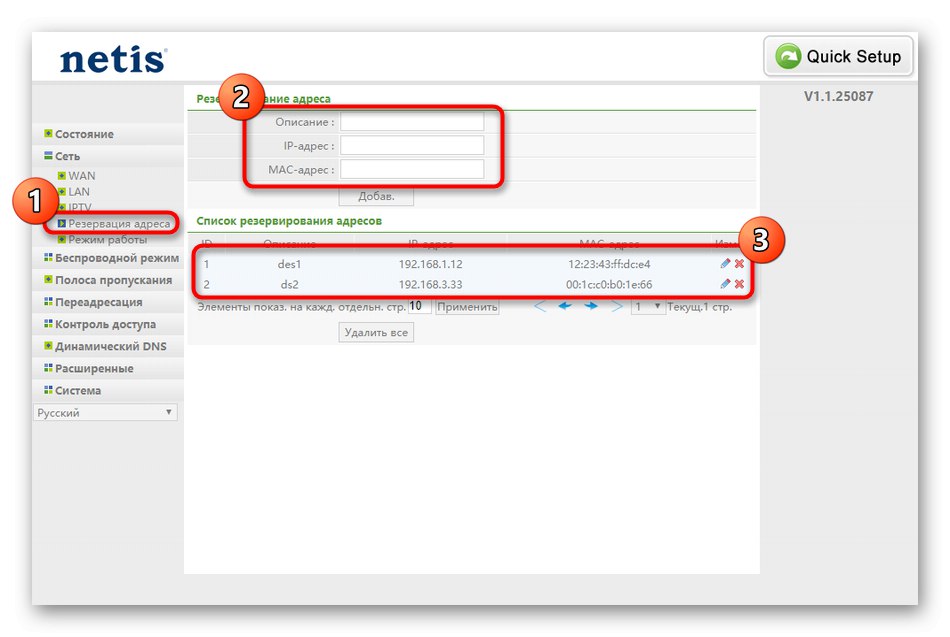
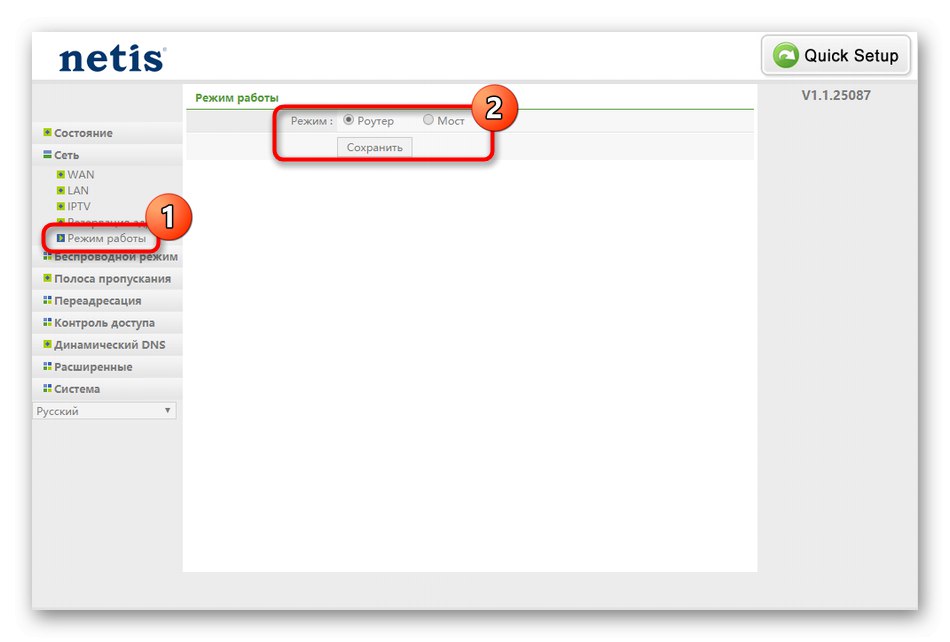
Ni več parametrov lokalnega omrežja, o katerih bi rad govoril pri nastavitvi Netisa WF2419E, zato poskusite z usmerjevalnikom povezati druge naprave in preveriti razpoložljivost omrežja na njih. Ne pozabite na televizor, če se je pravkar zgodila konfiguracija IPTV.
3. korak: Nastavitve Wi-Fi
V hitrem načinu smo prikazali tudi nastavitev brezžičnega omrežja, vendar vsi uporabniki niso zadovoljni z naborom tam razpoložljivih parametrov, zato morate nekatere vrednosti urejati ročno. Predlagamo, da se seznanite s celotno fazo konfiguracije za tiste uporabnike, ki so zaobšli način "Hitra namestitev".
- Premakni se na razdelek "Brezžični način"kjer je odprta prva kategorija "Nastavitve Wi-Fi"... Tukaj aktivirajte dostopno točko, omogočite varnostne nastavitve in po potrebi nastavite novo geslo. Nič več ni treba ukrepati.
- Kar zadeva varnost, je priporočljivo izbrati slednjo vrsto protokola, saj je najbolj zanesljiva. Nato v polje, ki se prikaže, vnesite geslo, ki vsebuje vsaj 8 različnih znakov. Preostali zaščitni parametri navadni uporabnik ne potrebujejo.
- Preklopite v meni "Filtriraj po naslovih MAC"... Obstaja obrazec za ustvarjanje pravila, ki bo nekaterim napravam omejilo dostop do Wi-Fi ali, nasprotno, dovolilo povezavo samo do ciljev, dodanih na seznam. Če želite to narediti, določite vedenje možnosti požarnega zidu, vnesite ciljni naslov MAC in ga dodajte v tabelo. Sama miza lahko sprejme neomejeno število predmetov.
- Če želite uporabnikom omogočiti hitro povezavo z omrežjem Wi-Fi ali če ste to sami uredili tako, da omogočite povezavo s pritiskom samo enega gumba, pojdite na "WPS"... Tukaj aktivirajte to tehnologijo, zapomnite si kodo PIN. Dovoljenje za povezavo z opremo nastane s klikom na "Dodaj napravo".
- Usmerjevalnik Netis WF2419E podpira ustvarjanje več SSID-jev za dostop do istega omrežja. To se opravi s posebno določeno kategorijo v obravnavanem oddelku. Izberite že konfigurirano omrežje, omogočite zanj več SSID in nastavite posamezne parametre, na primer, da bo ta Wi-Fi gost. Ne bomo se ponavljali, saj se konfiguracija tega omrežja izvaja na popolnoma enak način kot glavno.
- Na koncu vam svetujemo, da si ogledate meni "Napredno"... Ni treba spreminjati parametrov, ki so običajnemu uporabniku nerazumljivi. Za zdaj se prepričajte, da je vrednost "Moč prenosa" nastavljeno na 100%. Če ni, uredite parameter in nato shranite.
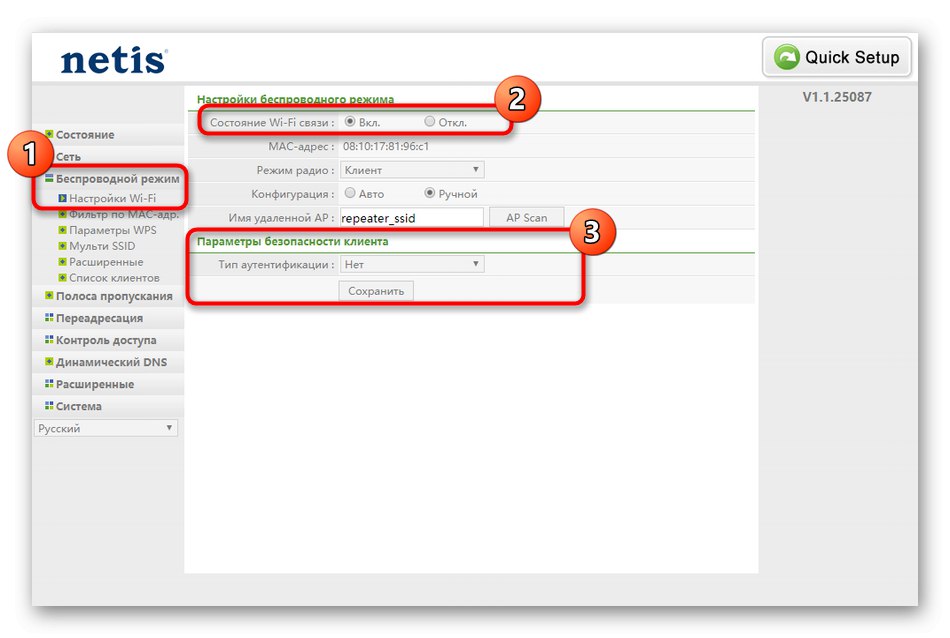
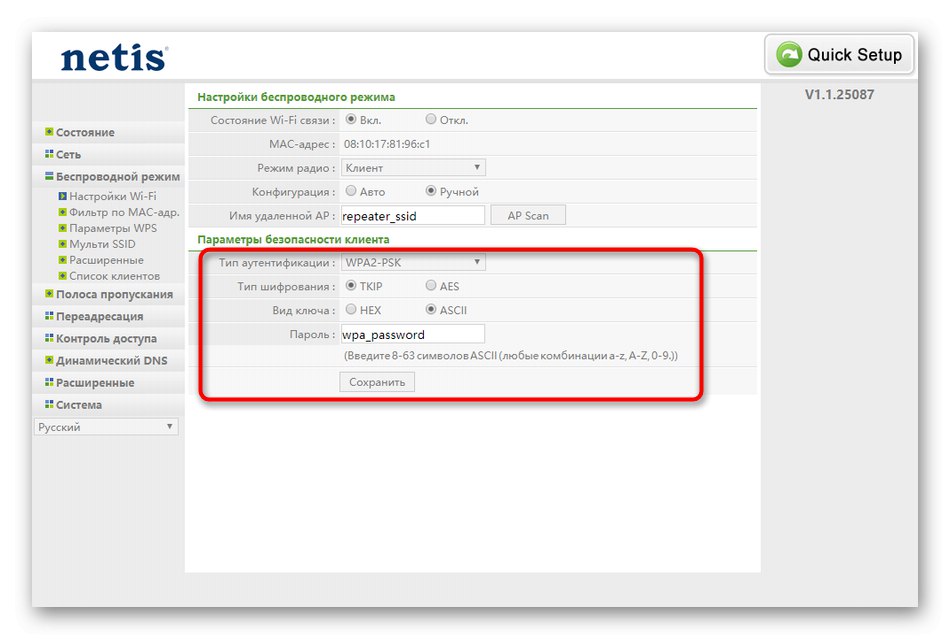
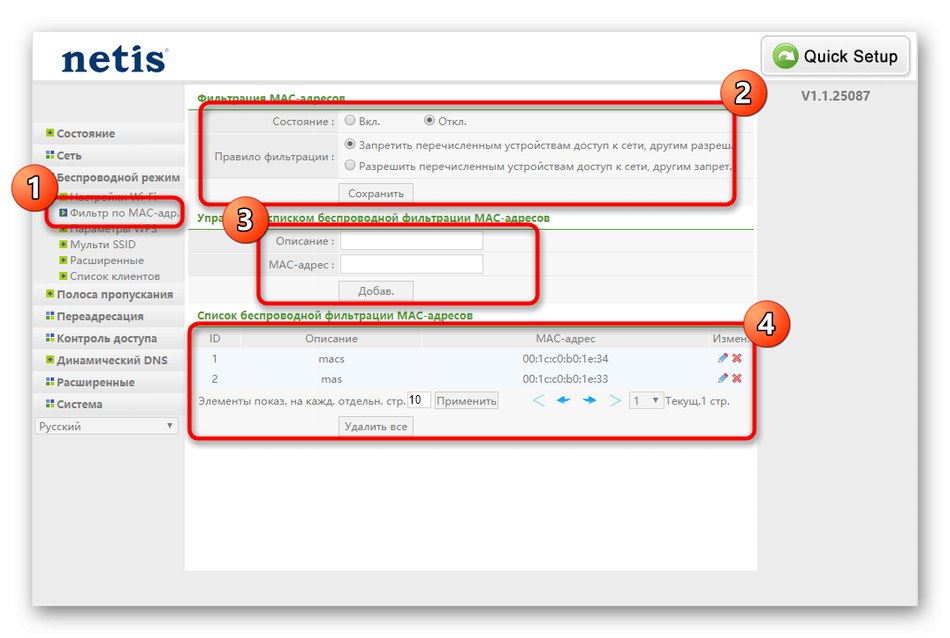
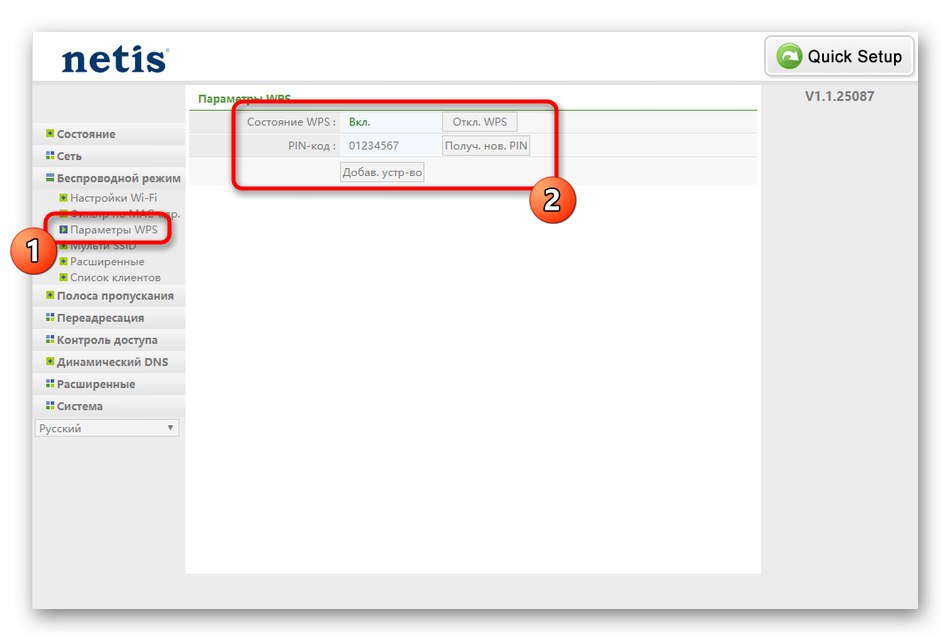
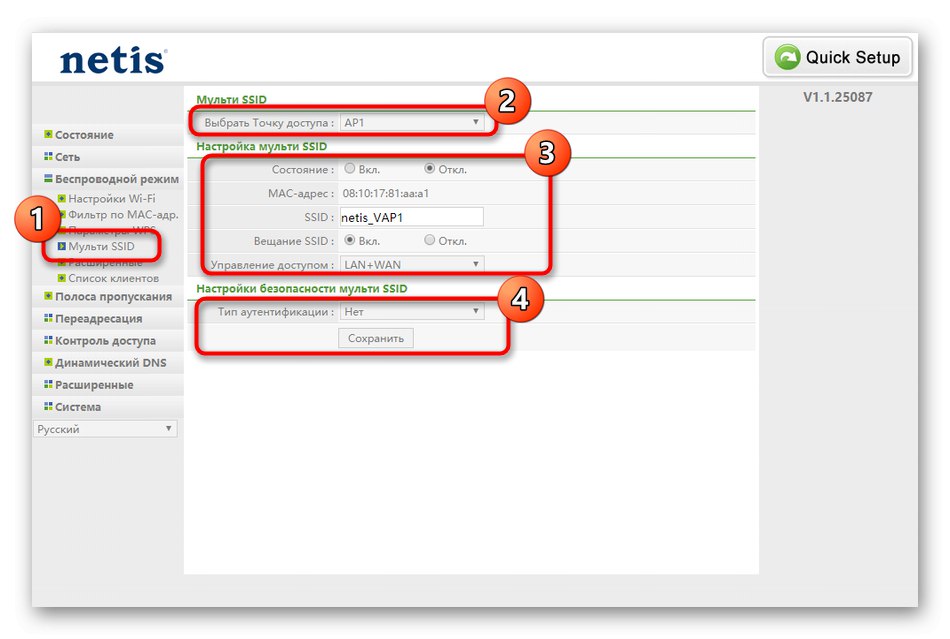
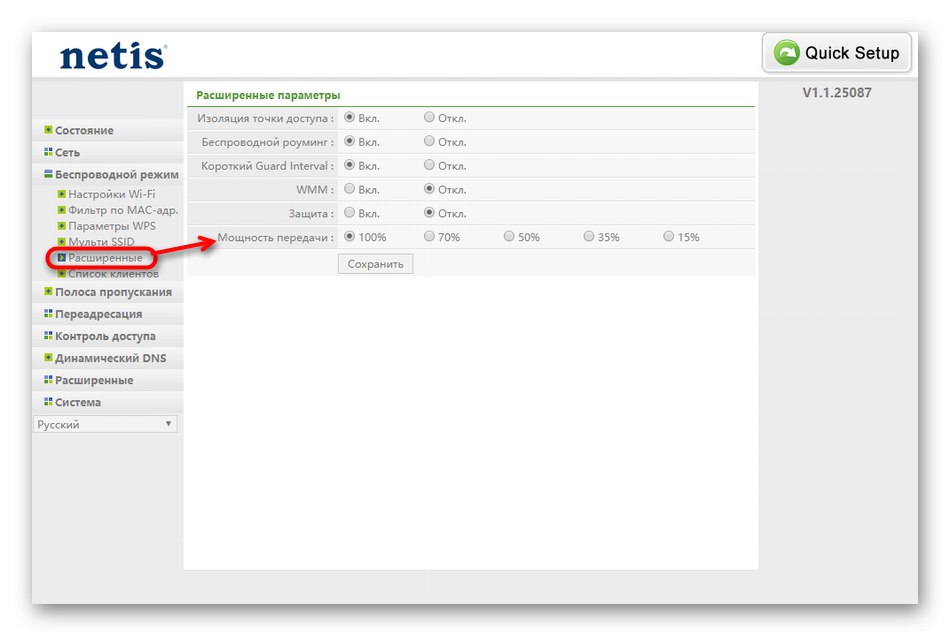
Če spremembe v vedenju Wi-Fi ne začnejo veljati takoj, je priporočljivo, da znova zaženete usmerjevalnik, da se nastavitve posodobijo. Pred tem se prepričajte, ali so bile vse nastavitve shranjene.
4. korak: dodatne možnosti
Spletni vmesnik Netis WF2419E ima številne dodatne parametre, ki jih ni mogoče razčleniti v ločenem koraku, saj so običajnemu uporabniku pogosto nepotrebni, vendar bi jih rad na kratko omenil. Najprej se obrnimo na razdelek "Pasovna širina"... Tu je konfigurirana tehnologija QoS, ki je odgovorna za nastavitev omejitev za dohodni in odhodni promet. Če želite nastaviti najvišjo hitrost za določena vozlišča, to storite neposredno v tem meniju tako, da izpolnite ustrezne obrazce in aktivirate pravila. Seznam nastavljivih pasovnih širin je prikazan na samem dnu in je vedno na voljo za urejanje.
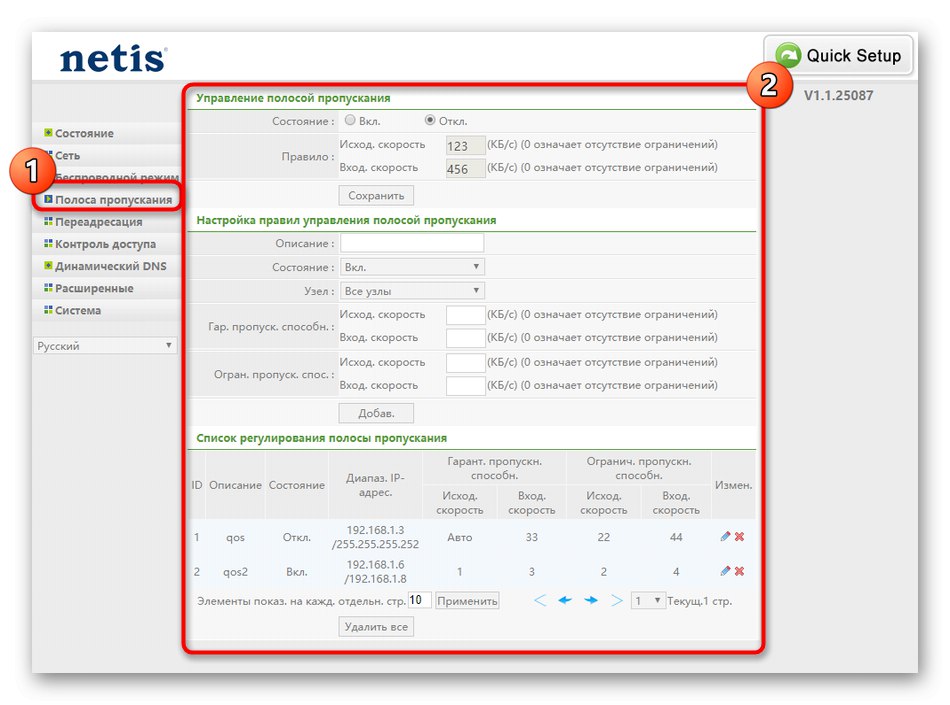
Sledi razdelek "Preusmeritev klicev", kjer je zbranih več kategorij hkrati. Vsi so namenjeni različnim strežnikom, katerih promet se bo dotaknil trenutnega usmerjevalnika. To so lahko navidezna omrežja in zasebna vrata FTP. Te parametre potrebujejo samo izkušeni uporabniki, ki jih znajo konfigurirati in za kaj so odgovorni, zato pojdite na naslednji razdelek.

Pokliče se zadnja postavka dodatnih parametrov "Dinamični DNS"... Uporabnik dostop do te tehnologije kupi ločeno. Če ste se že registrirali pri strežniku, ki zagotavlja sprotne posodobitve domenskih imen, v ta meni vnesite uporabniško ime in geslo, da aktivirate funkcijo. V tem primeru ne pozabite prenesti stanja parametrov v način "Vklopljeno"... Če imate svoje ime domene, ga vnesite v ustrezno polje in nato kliknite "Shrani".
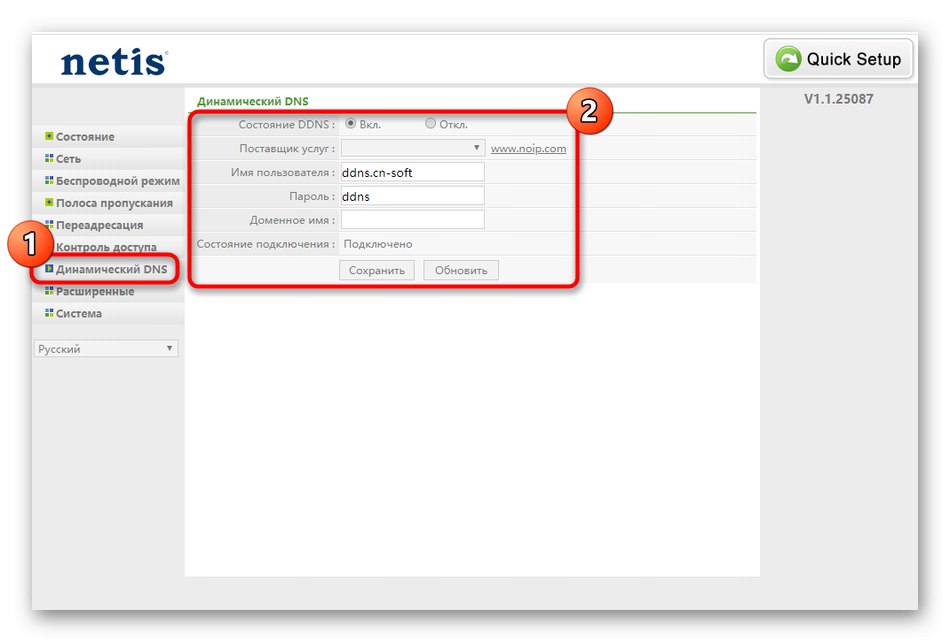
5. korak: Pravila požarnega zidu
Predzadnja stopnja našega današnjega članka je odgovorna za zagotavljanje varnosti pri uporabi usmerjevalnika. Pravila požarnega zidu omogočajo urejanje dostopa do določenih naprav in preprečevanje morebitnih poskusov vdora tako, da pod določenimi pogoji prekinejo zahteve za povezavo. Oglejmo si glavne zaščitne parametre, ki so lahko koristni navadnemu uporabniku.
- Odprite razdelek "Nadzor dostopa" in tukaj izberite kategorijo "Filtriraj po naslovih IP"... Po potrebi aktivirajte stanje konfiguracije in določite tudi obnašanje filtriranja. Na primer, lahko dovolite vse povezave, razen določenih, ali jih blokirate. Izpolnite obrazec pravila glede na vaše potrebe. Tu je mogoče nastaviti tudi načrtovano dejanje. Vsi dodani cilji bodo prikazani v eni tabeli, kjer bodo prikazane vse informacije o njih.
- V meniju "Filtriraj po naslovih MAC" se zgodi podobna konfiguracija, vendar je namesto naslova IP naveden fizični ID strojne opreme. Upoštevajte, da se naslov MAC takoj določi v spletnem vmesniku po dostopu do seznama strank.
- Usmerjevalnik Netis WF2419E deluje kot funkcija starševskega nadzora Filter domene... Omogoča vam, da nastavite ključne besede ali celotne naslove spletnih mest, ki bodo blokirani po urniku ali trajno. Načela ustvarjanja takšnih pravil ne bomo podrobno analizirali, saj bo algoritem za izpolnjevanje obrazca intuitivno jasen tudi za začetnika.
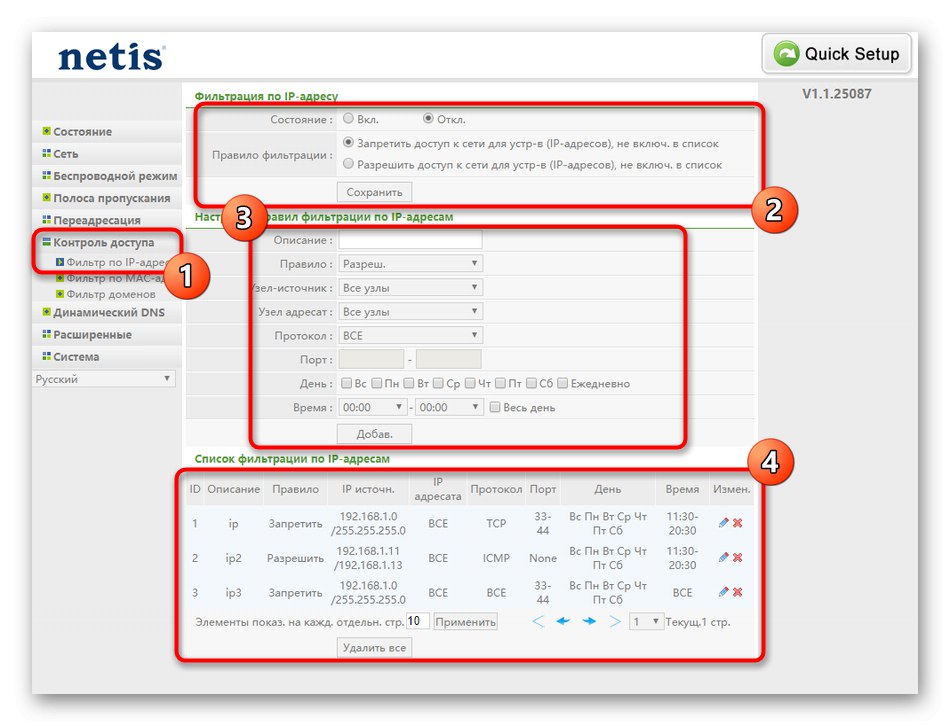
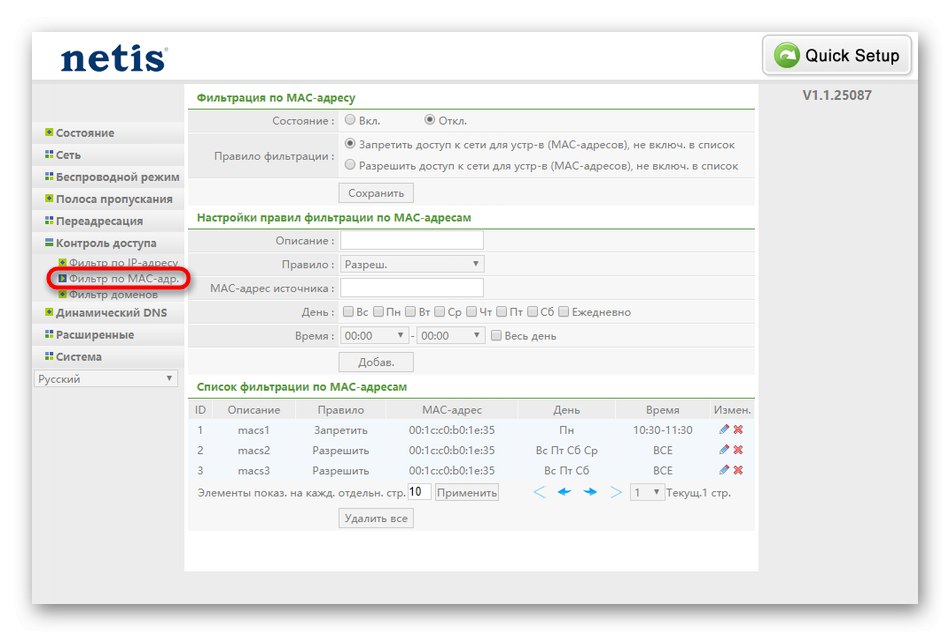
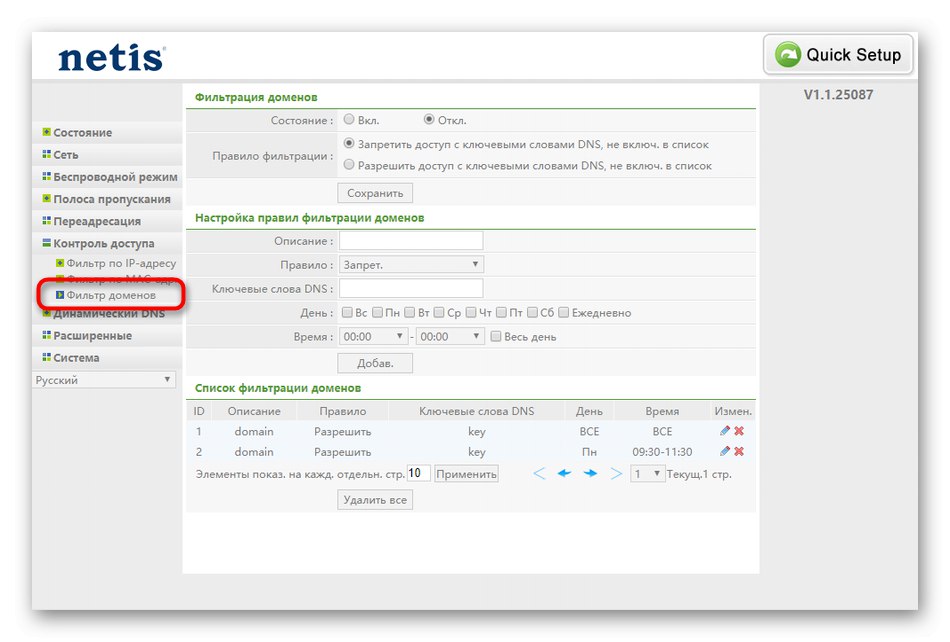
Če ste nastavili veliko pravil za nadzor dostopa, si podrobneje oglejte zadnji korak. V njem boste izvedeli, kako nastaviti geslo za dostop do spletnega vmesnika in narediti varnostno kopijo konfiguracije, tako da jo boste lahko hitro obnovili, če boste pomotoma ali namerno ponastavili nastavitve.
6. korak: sistemski parametri
Zadnji korak pri konfiguraciji Netisa WF2419E je urejanje sistemskih parametrov. To se naredi v ločenem razdelku s številnimi uporabnimi nastavitvami. Pogovorimo se z vsakim po vrsti.
- Odprite meni "Sistem"... Tu se pokliče prvi blok "Posodobitev programske opreme"... Z njim lahko prenesete posodobitve vdelane programske opreme, ki ste jih predhodno prenesli z uradne strani. Na žalost v spletnem vmesniku usmerjevalnika ni orodja za samodejno posodabljanje.
- IN Kopirajte in obnovite varnostna kopija trenutne konfiguracije se ustvari kot datoteka, da jo shranite v lokalni pomnilnik in po potrebi obnovite. Zgoraj smo že govorili o situacijah, ko bo ta možnost še posebej pomembna.
- Preverjanje kakovosti povezave poteka v meniju "Diagnostika"... Tu je kot naslov naveden IP usmerjevalnika ali katerega koli spletnega mesta za preverjanje. Po zagonu počakajte nekaj sekund in si oglejte rezultate.
- Če se želite povezati z usmerjevalnikom na daljavo, boste morali to možnost aktivirati v posebnem meniju in se prepričati, da so nastavljena standardna vrata 8080. Za dostop do spletnega vmesnika Netis WF2419E ga bo treba posredovati na ciljni opremi.
- Vzemite si čas in nastavitve časa. Nastavite pravilen datum, saj bo to pomagalo, da bo vaš urnik nadzora dostopa pravilno deloval.
- Vnesite svoje uporabniško ime in geslo za dostop do Keenetic. To je potrebno, da lahko samo vi vstopite v meni in spremenite parametre, pri čemer to funkcijo onemogočite drugim odjemalcem v omrežju.
- Odstavek "Tovarniške nastavitve" odgovoren za ponastavitev na privzete parametre. Kliknite gumb "Ponovno vzpostavi"za ponastavitev konfiguracije. Ne pozabite, da bo v tem primeru treba vsak parameter znova nastaviti.
- Na koncu ostane le ponovni zagon usmerjevalnika, da začnejo veljati vse spremembe.
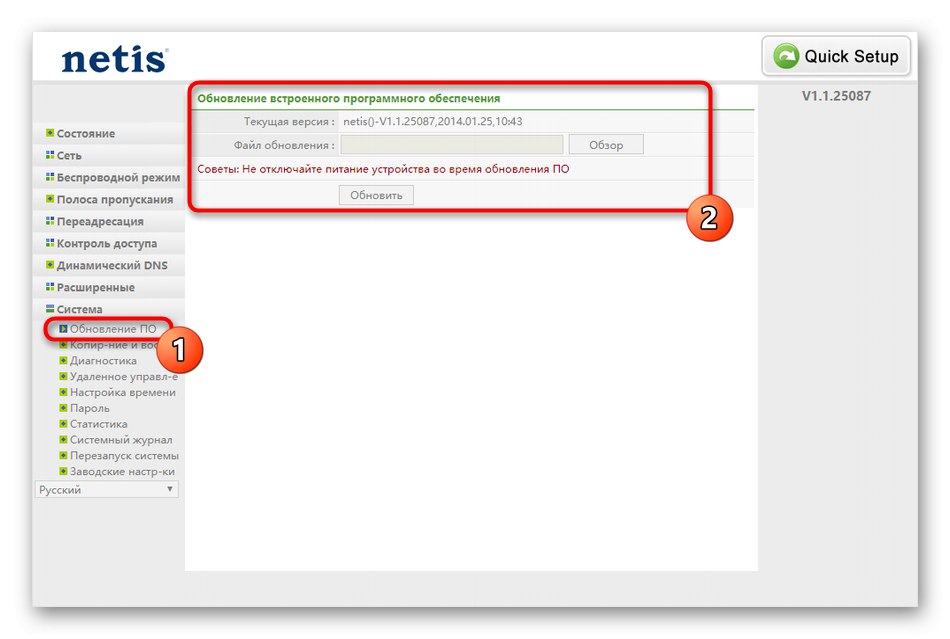
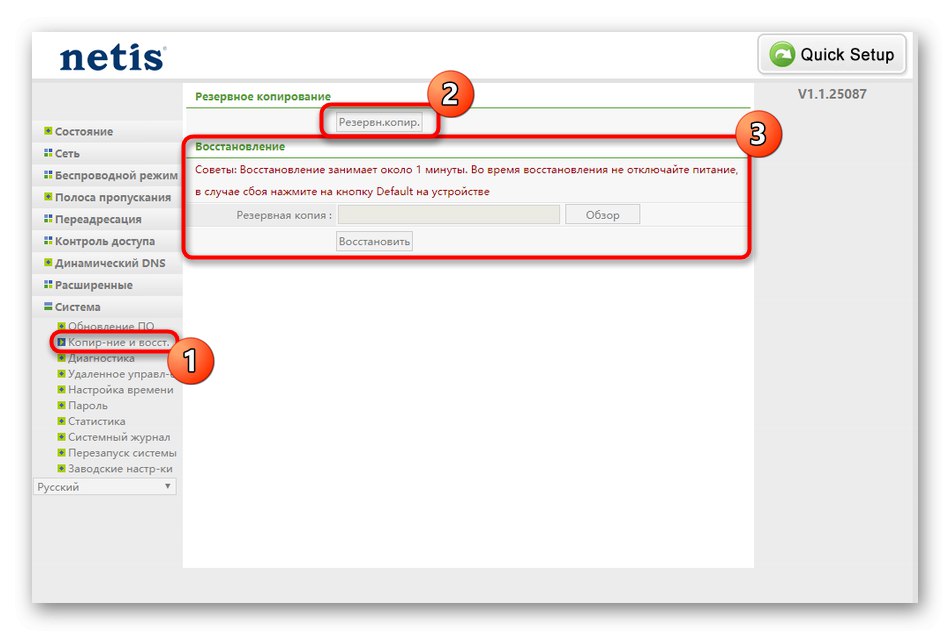
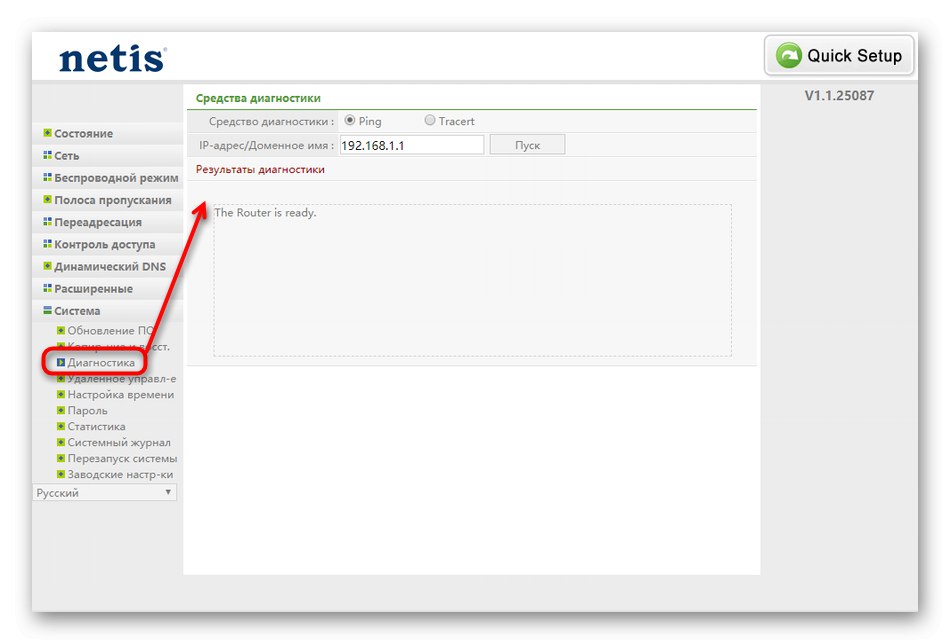
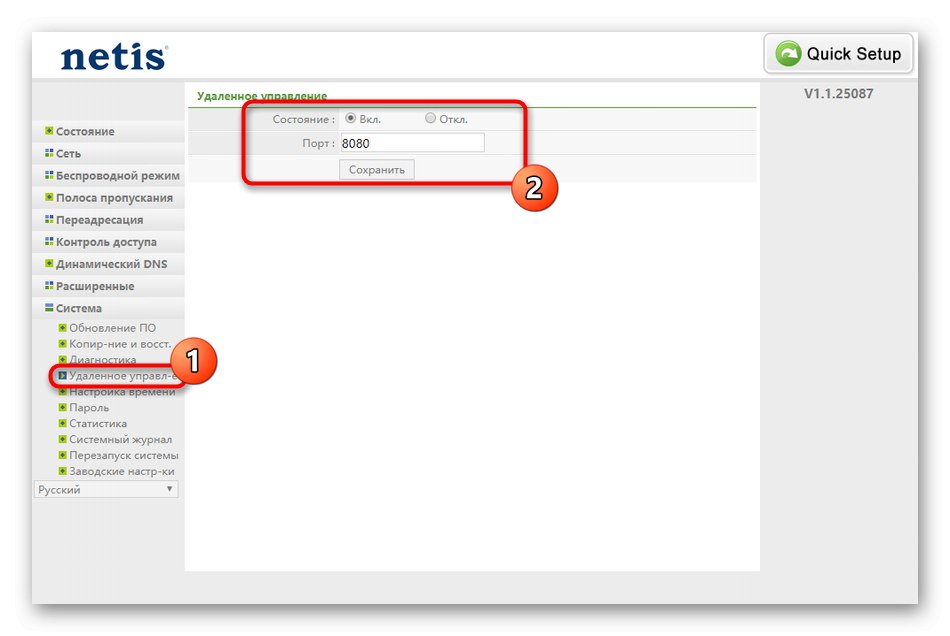
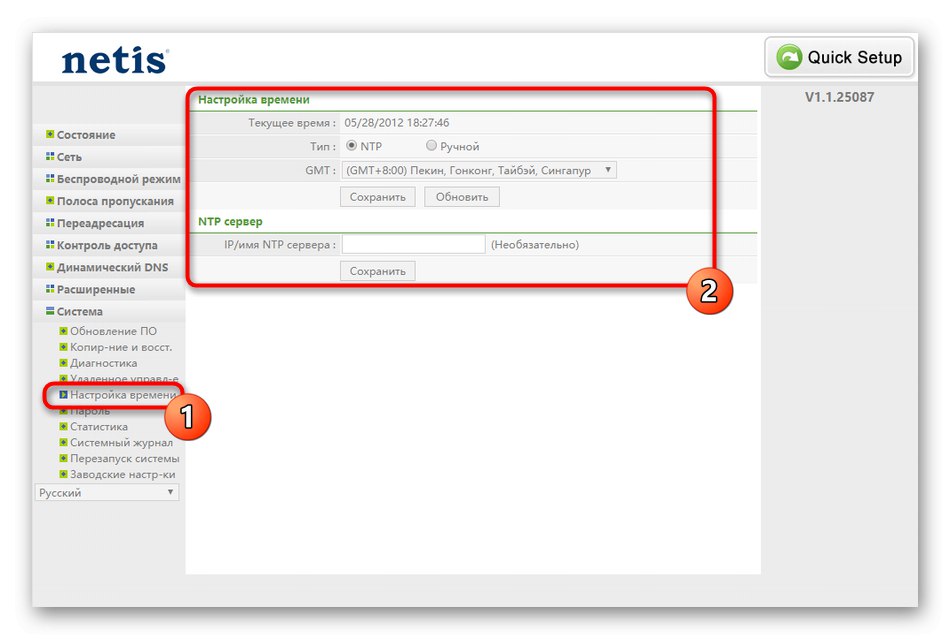
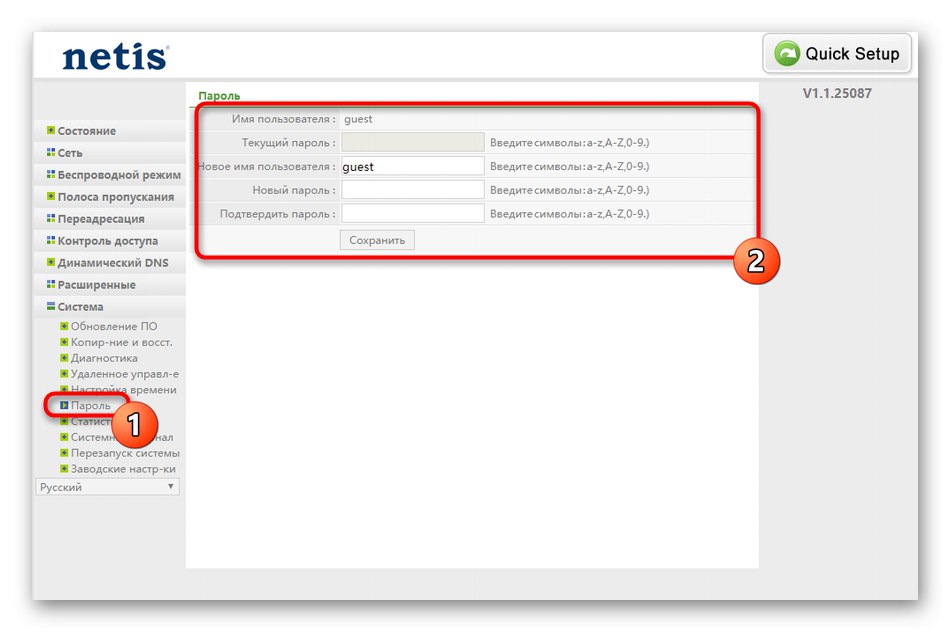
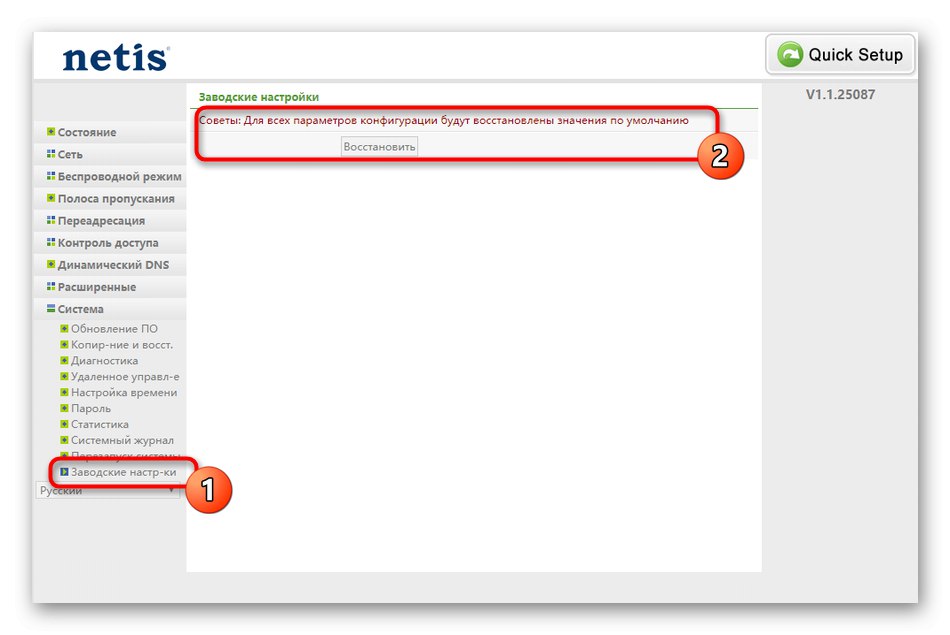
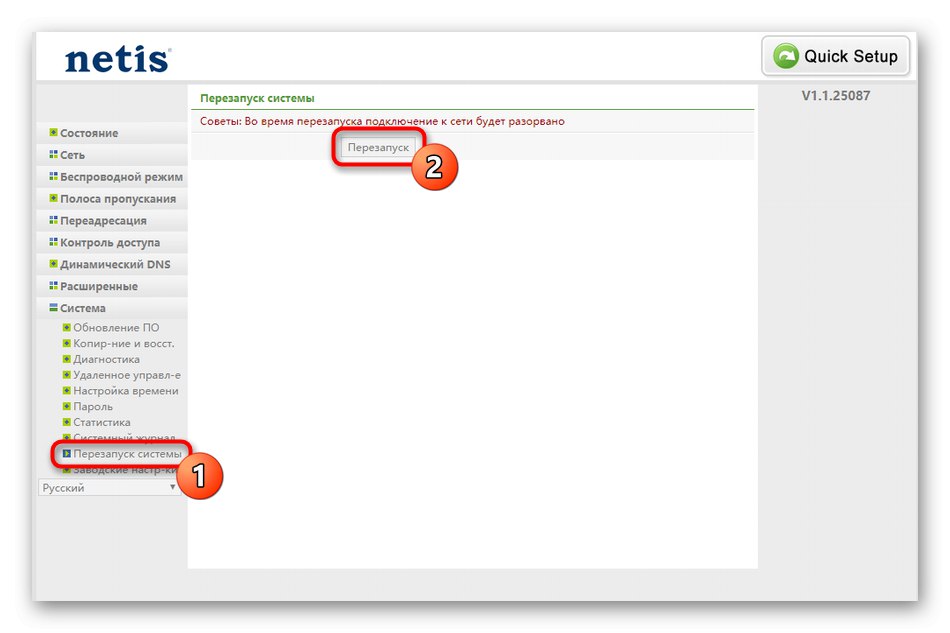
Pravkar ste se seznanili z vsemi značilnostmi pravilne konfiguracije Netisa WF2419E. Še vedno je treba uresničiti vsa priporočila v življenju po navodilih in navodilih ponudnika.